Se você quer aprender um transferir dados e arquivos do iCloud para o Google Drive, não se preocupe. Neste artigo, mostraremos três maneiras bastante simples, especialmente se você estiver pensando em mudar do iPhone para o Android.
Na hora de trocar de dispositivo móvel, um dos grandes dilemas é: como transferir fotos e vídeos entre dispositivos com sistemas operacionais diferentes? Explicamos anteriormente como transferir arquivos do Google Fotos para o iCloud e como transferir fotos do iCloud para o Android no Google Fotos. Agora é a hora de mudar do iCloud para o Google Drive.
Se você não tem ideia de como começar, aqui vamos mostrar como transferência corretamente eu filete sem falha. Vamos começar!
Como transferir arquivos do iCloud para o Google Drive de um computador
Antes de iniciar este procedimento, é importante observar que o Google drive aplicativo deve ser instalado, tanto em Mac e PC, e anche se unidade iCloud é já instalado por padrão em Mac computador, você também deve instalar o versão do computador no seu PC. Com isso esclarecido, aqui está o que você deve fazer:
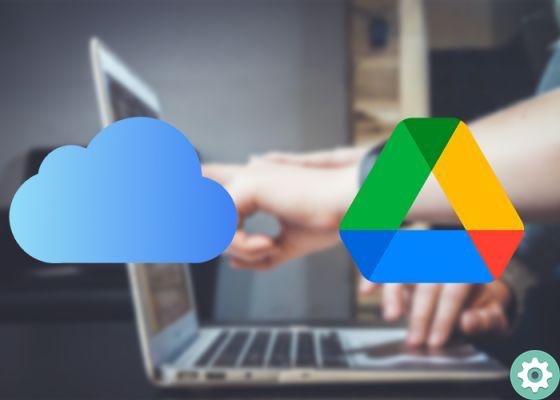
Estas são as etapas a seguir para alternar do iCloud para o Google Drive do PC
- No seu computador, abra os programas iCloud Drive e Google Drive. Neste caso é preferível ter duas janelas abertas.
- In iCloudDrive, localize o arquivo para o qual deseja transferir Google Drive em alto.
- Selecione os arquivos de iCloud unidade e baixe-os.
- Agora fazer upload de arquivos do iCloud para os registros do Google Drive e voilá. Aguarde alguns minutos para que a transferência seja realizada.
Como transferir arquivos do iCloud para o Google Drive do iPhone
- Abril l'app Google Drive para iPhone ou iPad.
- imprensa "Adicionar" identificado com um (+).
- Toque nos dados e arquivos que você deseja mover para o Google Drive.
- Quando terminar, clique "Carga" e pronto.
Como transferir o iCloud para o Google Drive pelo site

Transferir arquivos do iCloud para o Google Drive é tão fácil de um computador quanto do site
- Entre na página oficial do iCloud.
- Faça login com seu Apple ID.
- Selecione os arquivos por categoria ou por data.
- Baixe cada um dos dados e arquivos selecionado clicando ícone De nuvem superior esquerdo de iCloud unidade.
- Salve cada um dos arquivos em um pasta externa.
- Agora abra Google drive e vá para a coluna do lado esquerdo e clique em "Novo". Selecione "Carregar pasta ou arquivo" e localize a pasta com os dados e arquivos baixados de iCloud unidade.
- Clique no canto inferior direito botão blu "Carga" para confirmar a transferência e pronto.
É tão fácil transfira seus dados e arquivos do iCloud para o Google Drive, coloque em prática e verá como pode ser rápido, acima de tudo, sem dor de cabeça!


























